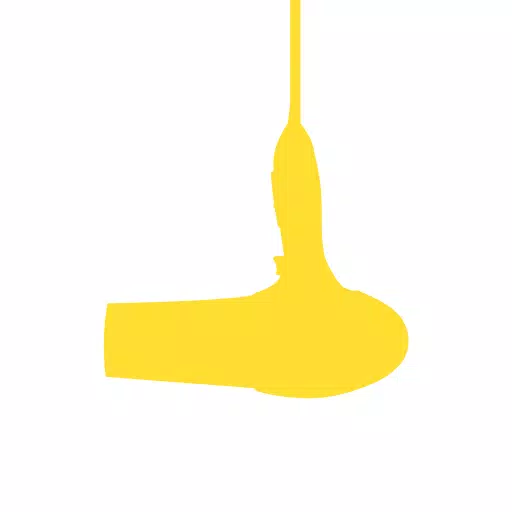STEAM Deck onthult de toegankelijkheid van SSH
Deze gids legt uit hoe u SSH kunt inschakelen en gebruiken op uw stoomdek voor externe toegang tot de bestanden. De desktopmodus van het stoomdek zorgt voor meer dan gaming, waardoor externe bestandstoegang een waardevolle functie is.
SSH inschakelen op het stoomdek
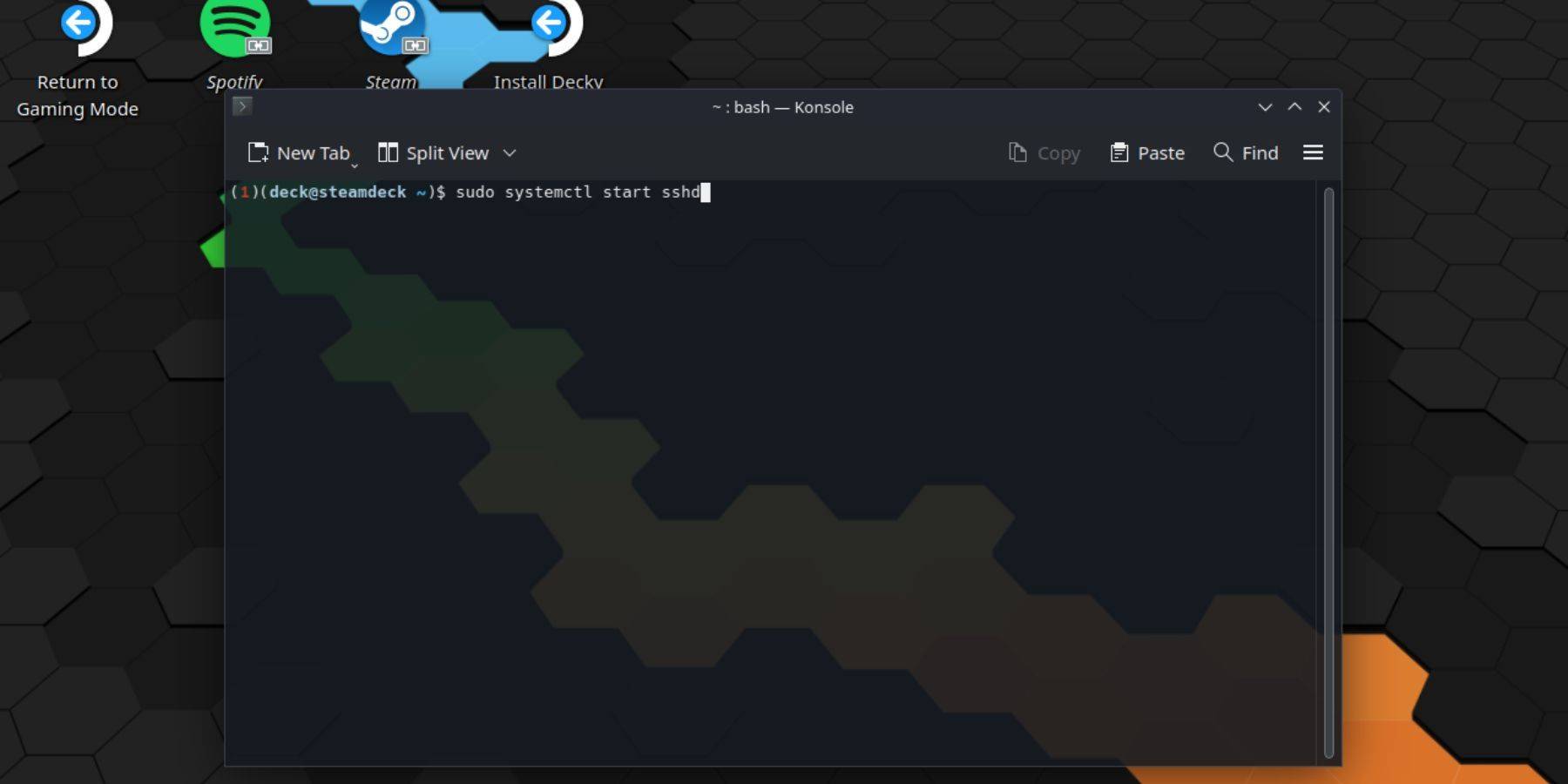 Volg deze stappen om SSH in te schakelen:
Volg deze stappen om SSH in te schakelen:
- Kracht je stoomdek op.
- Toegang tot het stoommenu (stoomknop).
- Navigeer naar instellingen> Systeem> Systeeminstellingen> Ontwikkelaarsmodus inschakelen.
- Keer het stoommenu opnieuw toegang tot het stoommenu.
- Selecteer Power> Schakel naar de desktopmodus.
- Open Konsole vanuit het startmenu.
- Stel een wachtwoord in (indien niet al ingesteld):
Passwd. Voer en bevestig uw gekozen wachtwoord in. - Start de SSH -service:
Sudo SystemCTL Start Sshd. - Schakel SSH in opnieuw opstarten:
sudo SystemCTL inschakelt sshd. - U kunt nu op afstand toegang krijgen tot uw stoomdek met behulp van een SSH-client van derden.
Belangrijk: Vermijd het wijzigen of verwijderen van systeembestanden om OS -corruptie te voorkomen.
SSH uitschakelen op het stoomdek
Om SSH uit te schakelen:
- Open Konsole in het Start -menu.
- Om SSH uit te schakelen op opnieuw opstarten:
Sudo SystemCTL SSHDuitschakelen. - Om de SSH -service onmiddellijk te stoppen:
Sudo SystemCTL Stop SSHD.
Verbinding maken met het stoomdek via SSH
 na het inschakelen van SSH, gebruik een externe applicatie zoals Warpinator voor eenvoudige bestandsoverdracht. Installeer Warmpinator op zowel uw stoomdek als uw pc en start deze vervolgens tegelijkertijd op beide apparaten voor eenvoudige drag-and-drop-bestandsoverdracht.
na het inschakelen van SSH, gebruik een externe applicatie zoals Warpinator voor eenvoudige bestandsoverdracht. Installeer Warmpinator op zowel uw stoomdek als uw pc en start deze vervolgens tegelijkertijd op beide apparaten voor eenvoudige drag-and-drop-bestandsoverdracht.
Als alternatief, als u een Linux -pc gebruikt, kunt u rechtstreeks verbinding maken met uw bestandsbeheer. Voer sftp://deck@stoomdeck in de adresbalk in en geef het wachtwoord dat u eerder heeft ingesteld.

- 1 Roblox: Warrior Cats: Ultimate Edition Codes (januari 2025) Feb 12,2025
- 2 Nintendo Switch 2: Genki onthult nieuwe inzichten Feb 14,2025
- 3 Fortnite: Hoofdstuk 6 Seizoen 1 NPC -locaties Feb 13,2025
- 4 Tips om de Dragon Quest III te veroveren: HD-2D Remake Feb 21,2025
- 5 Culinaire reis gedijt voor zes Jan 01,2025
- 6 PUBG Mobile's Ocean Odyssey-update brengt Kraken's Lair en Zombie Towers Jan 03,2025
- 7 Pokémon GO Fest 2025: Festdata, locaties, details onthuld Feb 13,2025
- 8 Polytopia-update: Aquarion-stam regeert oppermachtig met maritieme dominantie Dec 30,2024
-
Top schoonheidstrends voor dit seizoen
Een totaal van 10
-
Ultieme honkbalspellen voor Android
Een totaal van 10
-
Verslavende arcade -games voor mobiel
Een totaal van 10